วิธีพิมพ์ไปยังเครื่องพิมพ์ Mac OS X ที่ใช้ร่วมกันจาก Windows 7 และ Windows 8
มีหลายวิธีทางอ้อมที่คุณสามารถหลอกให้Windows 7และWindows 8พิมพ์จากเครื่องพิมพ์ที่ใช้ร่วมกันที่ต่อกับMacแต่วิธีที่ดีที่สุดคือใช้Bonjour นั่นเป็นเพราะว่าทุกเวอร์ชันที่เปลี่ยนไป(version change) - ไม่ว่าจะระหว่างWindows หรือ OS X(Windows or OS X) - กระบวนการจะยุ่งเหยิงและต้องคิดหาวิธีแก้ไขปัญหาใหม่ แต่Bonjourค่อนข้างน่าเชื่อถือแม้ว่าระบบปฏิบัติการทั้งสองจะมีการพัฒนา ในบทช่วยสอนนี้ คุณจะได้เรียนรู้วิธีตั้งค่าOS Xเพื่อให้เครื่องพิมพ์ที่ใช้ร่วมกันสามารถใช้ได้กับคอมพิวเตอร์และอุปกรณ์Windows
หมายเหตุ:(NOTE:)คู่มือนี้ได้รับการอัปเดตสำหรับMac OS X Mountain Lion ( เวอร์ชัน 10.8(version 10.8) )
วิธีเปิดใช้งานการแชร์การพิมพ์(Print Sharing)ในMac OS X
ใน Mac OS X ให้เปิดSystem Preferencesก่อน ในส่วนอินเทอร์เน็ตและไร้สาย(Internet & Wireless)ให้มองหาปุ่มแชร์ (Sharing)คลิกที่มัน

หน้าต่าง การแบ่งปัน(Sharing)จะเปิดขึ้น เปิดใช้งานช่องทำเครื่องหมายใกล้กับPrinter Sharing (Printer Sharing)OS Xจะแสดงรายชื่อเครื่องพิมพ์ที่ติดตั้งบนMacของ คุณ

คุณสามารถดำเนินการต่อและแบ่งปันได้จากที่นี่ ทำเครื่องหมายที่ช่องใกล้กับเครื่องพิมพ์ที่คุณต้องการแชร์ จากนั้น ใน ส่วน ผู้ใช้(Users)ให้กำหนดค่าสิทธิ์การแชร์ เลือกผู้ใช้ที่คุณอนุญาตให้พิมพ์และระดับสิทธิ์ที่กำหนด
เมื่อเสร็จแล้ว ให้ปิดหน้าต่างการแชร์(Sharing)และหน้าต่างSystem Preferences
วิธีแชร์เครื่องพิมพ์ที่เชื่อมต่อ(Printer Connected)กับMac OS X
แม้ว่าการเปิดใช้งานการแชร์เครื่องพิมพ์จะมีตัวเลือกที่จำเป็นในการแชร์เครื่องพิมพ์ แต่ก็มีวิธีอื่นในการแชร์เครื่องพิมพ์ ขั้นแรก(First)ต้องเปิดการใช้เครื่องพิมพ์ร่วมกัน
เปิดการตั้งค่า(System Preferences)ระบบ ใน ส่วน ฮาร์ดแวร์(Hardware)ให้มองหาปุ่มPrint & Scanแล้วคลิก

หน้าต่างพิมพ์และสแกน(Print & Scan)จะเปิดขึ้น ที่นี่ คุณเห็นเครื่องพิมพ์ที่ติดตั้งบนMacของ คุณ เลือกเครื่องพิมพ์ที่คุณต้องการแชร์ จากนั้น ทำเครื่องหมายในช่องที่ระบุว่า"แชร์เครื่องพิมพ์นี้บนเครือข่าย("Share this printer on the network") "
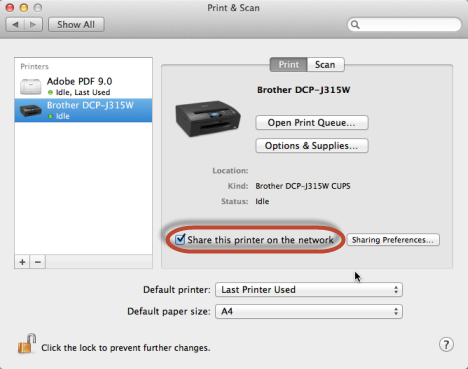
หากคุณต้องการปรับแต่งวิธีการแชร์เครื่องพิมพ์ ให้คลิกปุ่มการกำหนดลักษณะการแชร์(Sharing Preferences)
วิธีเพิ่มเครื่องพิมพ์ที่ใช้ร่วมกันของ Mac OS X(Mac OS X Shared Printer)ลงใน Windows 7 หรือ Windows 8
ดาวน์โหลดBonjour Print Services สำหรับ Windows(Bonjour Print Services for Windows)จากเว็บไซต์Apple Support ในขณะที่เขียนนี้ เวอร์ชันปัจจุบันคือBonjour 2.0.2ซึ่งสนับสนุนWindows XP Service Pack 2หรือใหม่กว่า มันยังใช้งานได้ในWindows 8 (Windows 8)การติดตั้งนั้นตรงไปตรงมา: เรียกใช้ไฟล์ติดตั้ง(setup file)ยอมรับข้อกำหนด (โปรดอ่านหากต้องการ) และคลิกถัดไปต่อไป(Next)จนกว่าจะเสร็จสิ้น
ตอนนี้ เรียกใช้"Bonjour Printer Wizard " ตรวจสอบให้แน่ใจว่า Mac ของคุณใช้งานได้ เชื่อมต่อกับเครือข่าย และเครื่องพิมพ์เชื่อมต่อและเปิดอยู่ ถ้าทุกอย่าง เรียบร้อย Bonjourจะตรวจหาเครื่องพิมพ์ที่ใช้ร่วมกันโดยอัตโนมัติ โดยจะแสดงเป็น"PRINTER NAME @ COMPUTER NAME" " เลือกเครื่องพิมพ์ที่คุณต้องการติดตั้งและคลิกถัด(Next)ไป
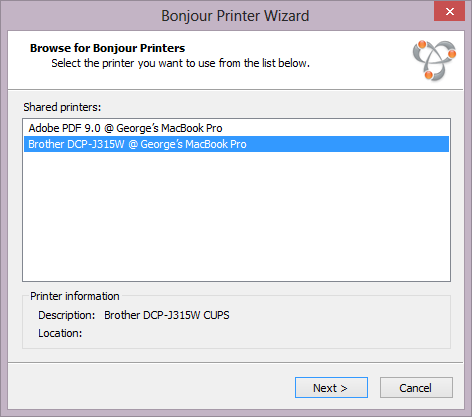
หากได้รับแจ้ง ให้ติดตั้งไดรเวอร์เครื่องพิมพ์ หากคุณมีไดรเวอร์เครื่องพิมพ์ติดตั้งอยู่ในคอมพิวเตอร์ของคุณแล้ว คุณสามารถเลือกได้จากรายการ หากไม่ คุณจะต้องค้นหาด้วยตนเองโดยคลิกHave Disk (Have Disk)ตรวจสอบให้แน่ใจว่าคุณได้ติดตั้งไดรเวอร์ที่เหมาะสมสำหรับเครื่องพิมพ์รุ่น(printer model)ของคุณ มิฉะนั้น คุณอาจมีฟังก์ชันเครื่องพิมพ์(printer function) จำกัดหรือไม่มี เลย

หลังจากเลือกไดรเวอร์แล้ว คุณจะสามารถตรวจสอบการตั้งค่าก่อนเสร็จสิ้นการตั้งค่าเครื่องพิมพ์ (printer setup)คลิก(Click) เสร็จสิ้น(Finish)หากทุกอย่างดูดี
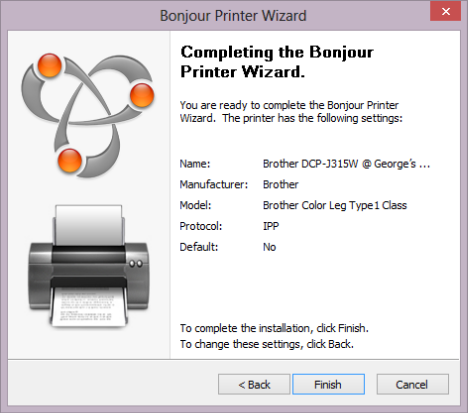
ตอนนี้ เครื่องพิมพ์ที่ ใช้ร่วมกันของ OS Xจะพร้อมใช้งานในแผงอุปกรณ์(Printers panel)และ(Devices)เครื่องพิมพ์ของWindows คุณสามารถพิมพ์ไปยังเครื่องพิมพ์ที่ใช้ร่วมกันของMac OS Xได้เหมือนกับที่คุณทำบนเครื่องพิมพ์ท้องถิ่น จากกล่อง โต้ตอบการ พิมพ์(Print)ของโปรแกรมที่คุณกำลังใช้
บทสรุป
การพิมพ์ไปยังเครื่องพิมพ์ Macintosh(Macintosh printer) ที่ใช้ร่วมกัน นั้นค่อนข้างไม่ยุ่งยากด้วยBonjour คุณอาจประสบปัญหาหากไฟร์วอลล์ของคุณบล็อกพอร์ต 5353(port 5353)ด้วยการกำหนดค่าไฟร์วอลล์ของคุณด้วยตนเอง ดูวิธีจัดการกฎการสื่อสารของ Windows Firewall(Windows Firewall Communication Rules)สำหรับข้อมูลเพิ่มเติม นอกจากนี้ โปรดดูบทความที่เกี่ยวข้องเหล่านี้เพื่อดูเคล็ดลับเพิ่มเติมเกี่ยวกับการแชร์ไฟล์และเครื่องพิมพ์
Related posts
วิธีการติดตั้งเครื่องพิมพ์ที่ใช้ร่วมกันบนเครือข่าย Windows 7 หรือ 8 ใน Mac OS X
วิธีเข้าถึงโฟลเดอร์ที่ใช้ร่วมกันของ Windows 7 และ Windows 8 จาก Mac OS X
วิธีเมานต์โฟลเดอร์แชร์ของ Windows 7 และ Windows 8 ใน Mac OS X
วิธีแชร์โฟลเดอร์จาก Mac OS X กับพีซี Windows 7 และ Windows 8
ตั้งค่า Windows 7 และ Windows 8 เพื่อแชร์กับ Mac OS X และ Ubuntu Linux
การกำหนดค่าการเชื่อมต่อบน PPPoE TP-Link Wi-Fi 6 เราเตอร์ของคุณ
วิธีการค้นหาและเปลี่ยนการตั้งค่าใน DNS TP-Link Wi-Fi 6 เราเตอร์ของคุณ
การเชื่อมต่อสมาร์ทโฟนกับพีซี Windows 7 ผ่าน Bluetooth Device Control
โหมดเครื่องบินของ Windows 10: 3 วิธีในการปิดหรือเปิด!
คำถามง่ายๆ: Miracast คืออะไรและใช้งานอย่างไร
วิธีเชื่อมต่อกับเครือข่ายไร้สายใน Windows 8 และ Windows 8.1
วิธีการทำ Windows 10 ฮอตสปอต: ทั้งหมดที่คุณต้องรู้
เมานต์ Windows 7 พาร์ติชันและโฟลเดอร์ที่ใช้ร่วมกันใน Ubuntu
8 ขั้นตอนในการปรับปรุงความเร็ว WiFi บนเราเตอร์ ASUS หรือระบบ Lyra mesh
วิธีแชร์โฟลเดอร์ใน Ubuntu และเข้าถึงได้จาก Windows 7
วิธีที่จะทำให้ Windows 11 ฮอตสปอต
ติดตั้งเครื่องพิมพ์เครือข่ายจาก Windows XP โดยใช้ Add Printer Wizard
ติดตั้งเครื่องพิมพ์เครือข่ายจาก Windows XP โดยใช้การตั้งค่าไดรเวอร์
ฉันจะรีเซ็ต ASUS router ของฉันวิธีการตั้งค่าจากโรงงานของตนหรือไม่ (4 วิธี)
วิธีการตั้งค่า time schedule บนเราเตอร์ TP-Link Wi-Fi 6 ของคุณ
